Nội Dung Bài Viết
- 1. Giới thiệu về Magic Mouse và Trackpad của Apple
- 2. So sánh chi tiết Magic Mouse và Trackpad
- 3. Ưu điểm nổi bật của Magic Mouse và touchpad rời
- 4. Ưu điểm vượt trội của Trackpad và trackpad rời
- 5. Magic Mouse phù hợp với những ai?
- 6. Trackpad phù hợp với những ai?
- 7. Các lỗi thường gặp và cách giải quyết
- 8. Lời Kết Cho Chủ Đề
1. Giới thiệu về Magic Mouse và Trackpad của Apple
Khi đang cân nhắc nên dùng Magic Mouse hay Trackpad cho thiết bị Apple của mình, nhiều người dùng thường phải đắn đo giữa hai thiết bị ngoại vi cao cấp này. Magic Mouse nổi bật với thiết kế tối giản, bề mặt đa điểm và khả năng di chuyển linh hoạt trên nhiều bề mặt khác nhau. Trong khi đó, Magic Trackpad lại chinh phục người dùng với không gian thao tác rộng rãi và hỗ trợ đầy đủ các cử chỉ đa điểm của macOS.
1. Magic Mouse là gì? Thế hệ và phiên bản
Magic Mouse là chuột không dây cao cấp của Apple, được thiết kế với bề mặt đa điểm cho phép người dùng thực hiện các cử chỉ vuốt và điều khiển. Khi quyết định nên dùng Magic Mouse hay Trackpad, điều quan trọng là hiểu rõ về các thế hệ của Magic Mouse.
Hiện tại, Apple đang bán Magic Mouse 2 (ra mắt năm 2015) với pin sạc tích hợp thông qua cổng Lightning, thay thế cho Magic Mouse đời đầu (2009) sử dụng pin AA. Thiết kế của Magic Mouse 2 vẫn giữ nguyên triết lý tối giản với bề mặt trơn láng và không có nút bấm vật lý.
2. Trackpad là gì? Các thế hệ và phiên bản
Magic Trackpad là bàn di chuột không dây của Apple, mang trải nghiệm touchpad của MacBook lên máy tính để bàn. Khi đánh giá nên dùng Magic Mouse hay Trackpad, cần biết rằng hiện nay Apple đang bán Magic Trackpad 2 (ra mắt năm 2015) với công nghệ Force Touch và bề mặt cảm ứng lớn hơn so với thế hệ đầu tiên.
Magic Trackpad 2 có thiết kế phẳng, tương tự như bàn phím Magic Keyboard, tích hợp pin sạc và kết nối thông qua Bluetooth. Đặc biệt, công nghệ Force Touch cho phép nhận diện nhiều mức độ nhấn khác nhau, mở rộng khả năng tương tác.
2. So sánh chi tiết Magic Mouse và Trackpad

1. Thiết kế và kích thước
Câu hỏi nên dùng Magic Mouse hay Trackpad thường bắt đầu từ sự khác biệt về thiết kế và kích thước. Magic Mouse có thiết kế nhỏ gọn, cao 2.16 cm, rộng 5.71 cm và dài 11.35 cm, nặng khoảng 99 gram, dễ dàng di chuyển và mang theo.
Trong khi đó, Magic Trackpad 2 có diện tích lớn hơn nhiều với kích thước 16 x 11.49 cm, nặng khoảng 231 gram, cung cấp không gian thao tác rộng rãi hơn nhưng đòi hỏi vị trí cố định trên bàn làm việc. Sự khác biệt này ảnh hưởng trực tiếp đến trải nghiệm sử dụng và tính di động của thiết bị.
2. Pin thời gian và cách sạc
Khi cân nhắc nên dùng Magic Mouse hay Trackpad, thời lượng pin và cách sạc là yếu tố quan trọng cần xem xét. Cả hai thiết bị đều sử dụng pin sạc tích hợp với thời gian sử dụng khoảng 1 tháng cho một lần sạc đầy.
Tuy nhiên, Magic Mouse 2 có thiết kế sạc gây tranh cãi khi cổng Lightning được đặt ở mặt dưới, khiến người dùng không thể sử dụng trong lúc sạc. Magic Trackpad 2 không gặp vấn đề này vì cổng sạc nằm ở cạnh sau, cho phép sử dụng bình thường trong quá trình sạc, đây là điểm cộng đáng kể cho thiết bị này.
3. Độ chính xác và cảm giác sử dụng
Về độ chính xác và cảm giác sử dụng, câu hỏi nên dùng Magic Mouse hay Trackpad phụ thuộc nhiều vào thói quen và công việc của người dùng. Magic Mouse mang lại độ chính xác cao khi di chuyển con trỏ, đặc biệt phù hợp với các công việc đòi hỏi sự tỉ mỉ như chỉnh sửa ảnh, thiết kế đồ họa.
Trackpad lại ưu việt hơn trong việc thực hiện các cử chỉ đa điểm phức tạp và mang lại cảm giác liền mạch khi thao tác giữa MacBook và máy tính để bàn. Công nghệ Force Touch trên Trackpad 2 còn bổ sung thêm một chiều tương tác mới mà Magic Mouse không có.
4. Kết nối và tương thích
Khi đánh giá nên dùng Magic Mouse hay Trackpad, khả năng kết nối và tương thích là yếu tố không thể bỏ qua. Cả hai thiết bị đều sử dụng kết nối Bluetooth để giao tiếp với máy tính Mac, iPad hỗ trợ và có thể ghép nối với nhiều thiết bị cùng lúc.
Tuy nhiên, Magic Trackpad hỗ trợ đầy đủ hơn các cử chỉ điều khiển của macOS như Mission Control, App Exposé và các thao tác đa điểm phức tạp. Magic Mouse hỗ trợ ít cử chỉ hơn nhưng vẫn đáp ứng tốt các thao tác cơ bản và một số cử chỉ đặc biệt như vuốt giữa các trang và ứng dụng.
3. Ưu điểm nổi bật của Magic Mouse và touchpad rời
1. Thiết kế đơn giản, sang trọng
Magic Mouse nổi bật với thiết kế tối giản đặc trưng của Apple, với bề mặt trắng bóng và đường cong mềm mại tạo nên vẻ đẹp sang trọng trên bàn làm việc. Toàn bộ thân chuột được chế tác từ nhôm và kính chất lượng cao, mang đến cảm giác cao cấp khi cầm nắm. Không có nút bấm vật lý hay bánh cuộn nhô ra, Magic Mouse trở thành một khối liền mạch thanh lịch, phù hợp hoàn hảo với hệ sinh thái thiết bị Apple.
2. Thao tác vuốt đa điểm
Một trong những ưu điểm vượt trội của Magic Mouse là khả năng nhận diện các cử chỉ vuốt đa điểm trên bề mặt cảm ứng. Người dùng có thể dễ dàng cuộn trang bằng cách vuốt lên xuống, chuyển đổi giữa các ứng dụng với cử chỉ vuốt ngang hai ngón tay, hoặc truy cập Mission Control bằng thao tác vuốt hai ngón tay lên trên. Những cử chỉ trực quan này giúp tăng đáng kể hiệu suất làm việc mà không cần đến các phím tắt phức tạp trên bàn phím.
3. Di chuyển linh hoạt trên nhiều bề mặt
Magic Mouse được trang bị công nghệ laser tracking hiện đại cho phép thiết bị hoạt động mượt mà trên đa dạng bề mặt khác nhau. Từ bàn gỗ, kính, đến bề mặt kim loại hay thậm chí là vải, Magic Mouse vẫn duy trì độ chính xác và phản hồi nhanh chóng. Thiết kế đế trượt của Magic Mouse được tối ưu hóa để tạo ra cảm giác di chuyển mượt mà với lực ma sát tối thiểu, giúp người dùng thao tác chính xác mà không gây mỏi cổ tay sau thời gian dài sử dụng.
4. Ưu điểm vượt trội của Trackpad và trackpad rời
1. Hỗ trợ nhiều cử chỉ đa điểm
Magic Trackpad nổi trội với khả năng hỗ trợ đầy đủ các cử chỉ đa điểm phức tạp của macOS, vượt xa những gì Magic Mouse có thể thực hiện. Người dùng có thể dễ dàng thực hiện các thao tác như vuốt bốn ngón tay để chuyển đổi giữa các không gian làm việc, vuốt ba ngón tay để di chuyển giữa các trang web, hay chụm và xòe để phóng to, thu nhỏ nội dung. Những cử chỉ này được thiết kế để hoạt động một cách tự nhiên và trực quan, giúp người dùng tương tác với máy tính hiệu quả hơn.
2. Bề mặt rộng rãi thoải mái
Magic Trackpad cung cấp diện tích bề mặt rộng rãi gấp nhiều lần so với Magic Mouse, cho phép người dùng thực hiện các cử chỉ thoải mái hơn mà không bị giới hạn không gian.
Với kích thước lớn, người dùng có thể thực hiện các thao tác kéo thả dài mà không cần nhấc tay nhiều lần như khi sử dụng chuột truyền thống. Bề mặt kính cường lực mịn màng tạo cảm giác dễ chịu khi tiếp xúc với da, đồng thời cung cấp độ ma sát vừa phải giúp các ngón tay trượt nhẹ nhàng nhưng vẫn đủ kiểm soát.
3. Tích hợp Force Touch
Công nghệ Force Touch độc quyền trên Magic Trackpad 2 mang đến một chiều tương tác hoàn toàn mới cho người dùng Mac. Với cảm biến áp lực tinh vi, thiết bị có thể phân biệt được các mức độ nhấn khác nhau, mở ra nhiều khả năng tương tác phong phú.
Người dùng có thể xem trước nội dung liên kết trong Safari, tra cứu từ điển nhanh chóng, hay điều chỉnh tốc độ tua video dựa trên mức độ nhấn. Force Touch đặc biệt hữu ích cho các nhà sáng tạo nội dung khi làm việc với các ứng dụng chuyên nghiệp như Final Cut Pro hay Logic Pro X.
> Nội dung hữu ích : Hướng dẫn 7 cách tắt nguồn macbook khi bị treo
5. Magic Mouse phù hợp với những ai?
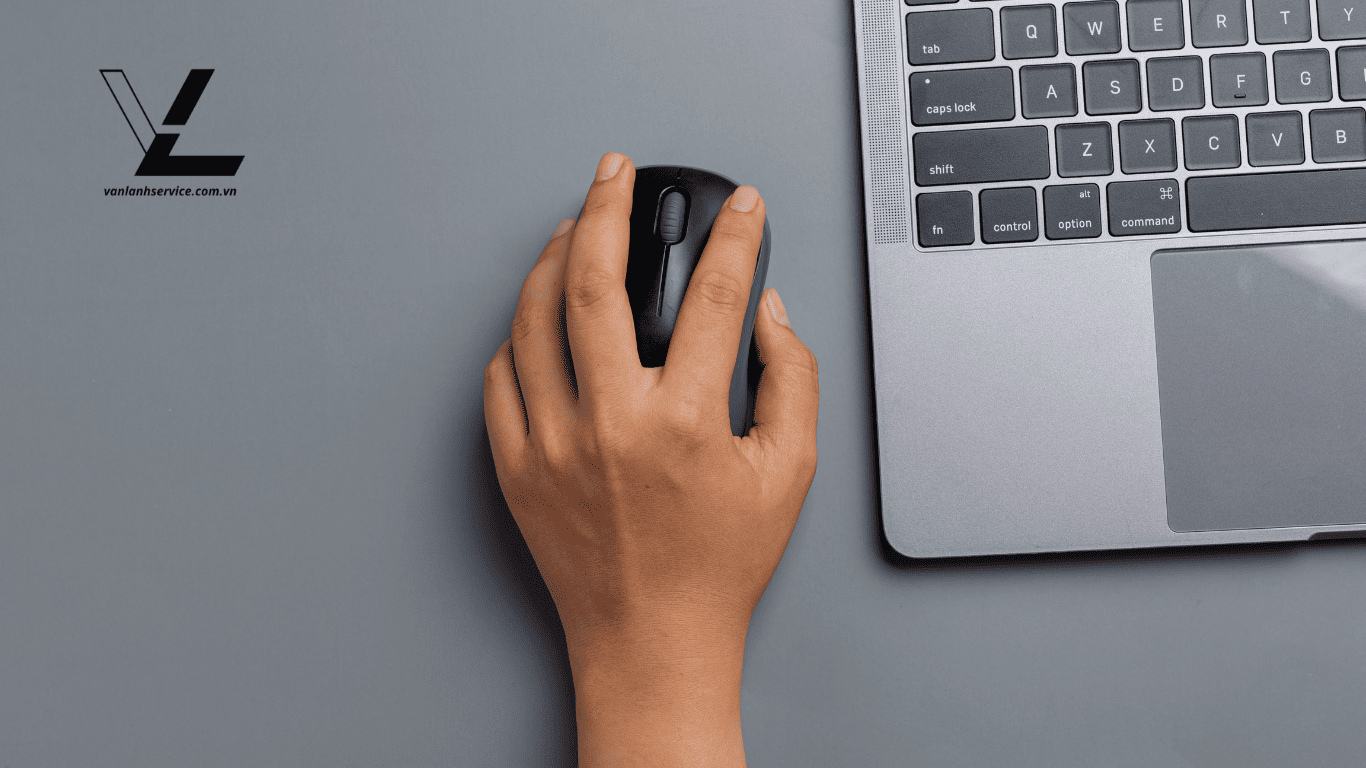
1. Người dùng thích thuộc tính quen thuộc của chuột
Khi cân nhắc nên dùng Magic Mouse hay Trackpad, những người quen thuộc và ưa thích cảm giác sử dụng chuột truyền thống sẽ thấy Magic Mouse là lựa chọn phù hợp hơn. Magic Mouse kết hợp được sự quen thuộc của chuột thông thường với các tính năng hiện đại của Apple, giúp người dùng không phải thay đổi nhiều về thói quen sử dụng.
Đặc biệt, những người đã sử dụng chuột trong nhiều năm sẽ cảm thấy thoải mái hơn với Magic Mouse vì họ không cần phải học lại các thao tác cơ bản và có thể dễ dàng thích nghi với các cử chỉ mới.
2. Người thường xuyên di chuyển
Đối với câu hỏi nên dùng Magic Mouse hay Trackpad, những người thường xuyên di chuyển và làm việc ở nhiều địa điểm khác nhau sẽ thấy Magic Mouse là lựa chọn thực tế hơn. Với kích thước nhỏ gọn và không cần bề mặt đặc biệt để hoạt động, Magic Mouse dễ dàng được mang theo trong túi xách hoặc ba lô mà không chiếm nhiều không gian.
Hơn nữa, khả năng hoạt động trên nhiều loại bề mặt khác nhau giúp người dùng có thể làm việc ở bất kỳ đâu – từ quán cà phê, phòng họp đến trên máy bay – mà không cần mang theo bàn di chuột hoặc tìm kiếm bề mặt phù hợp.
3. Người làm công việc đồ họa cần độ chính xác cao
Khi đánh giá nên dùng Magic Mouse hay Trackpad cho công việc đồ họa, nhiều chuyên gia thiết kế vẫn ưu tiên Magic Mouse vì độ chính xác khi di chuyển con trỏ. Công việc như chỉnh sửa ảnh chi tiết, thiết kế vector, hay làm việc với các phần mềm như Photoshop, Illustrator đòi hỏi sự kiểm soát chính xác vị trí con trỏ, điều mà chuột thường mang lại hiệu quả hơn.
Magic Mouse cung cấp sự kết hợp tuyệt vời giữa độ chính xác của chuột truyền thống và các tính năng cử chỉ hiện đại, giúp các nhà thiết kế đồ họa có thể làm việc hiệu quả hơn mà không phải hy sinh độ chính xác.
> Tìm hiểu thêm: 8 Cách khắc phục bàn phím macbook không gõ được
6. Trackpad phù hợp với những ai?
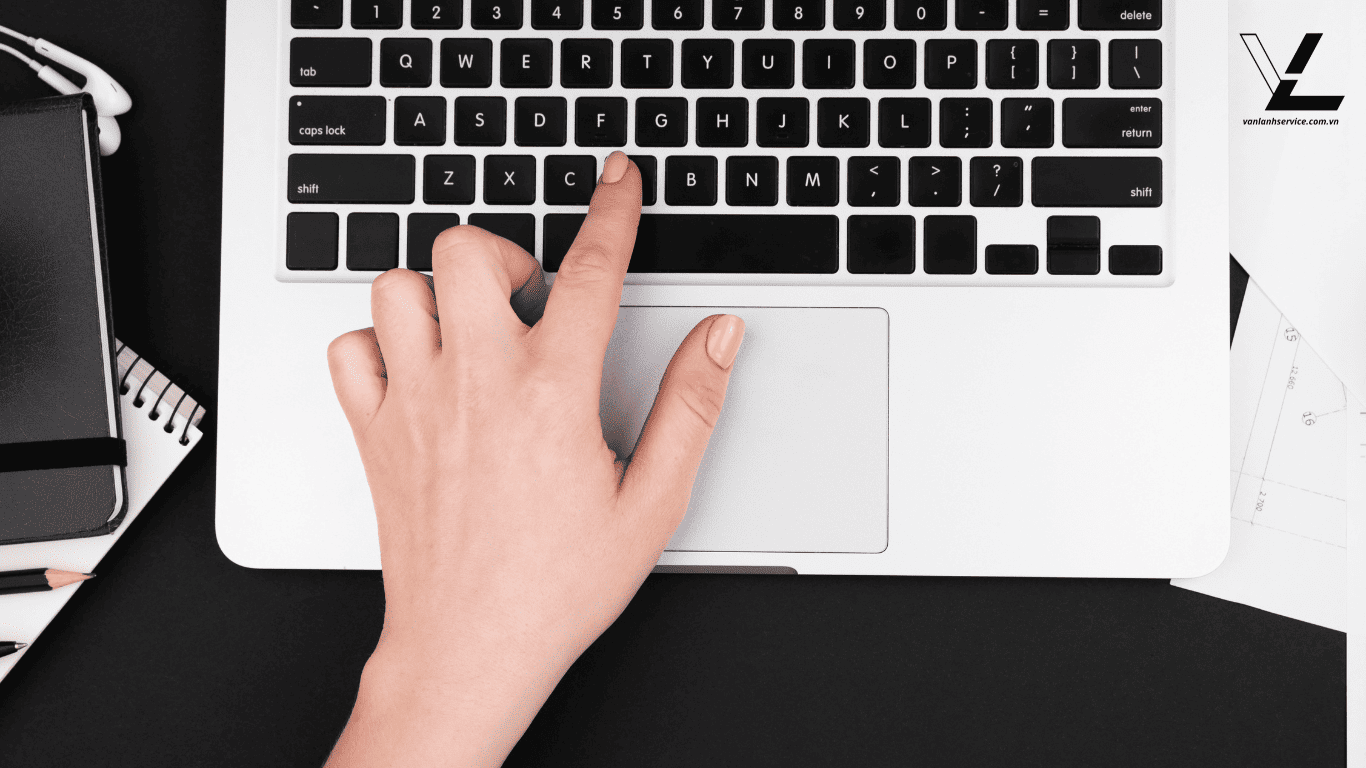
1. Người sử dụng bàn di chuột quen thuộc của MacBook
Khi cân nhắc nên dùng Magic Mouse hay Trackpad, những người đã quen với việc sử dụng trackpad trên MacBook sẽ thấy Magic Trackpad là lựa chọn tự nhiên hơn. Việc chuyển đổi giữa trackpad của MacBook và Magic Trackpad diễn ra liền mạch mà không cần thay đổi thói quen sử dụng, giúp duy trì tính nhất quán trong trải nghiệm.
Điều này đặc biệt quan trọng đối với những người thường xuyên chuyển đổi giữa MacBook và máy tính để bàn Mac, vì họ không phải liên tục điều chỉnh cách thao tác với hai thiết bị ngoại vi khác nhau.
2. Người làm việc với các thao tác đa điểm
Đối với câu hỏi nên dùng Magic Mouse hay Trackpad, những người thường xuyên sử dụng các cử chỉ đa điểm phức tạp sẽ thấy Magic Trackpad mang lại trải nghiệm tối ưu hơn.
Các công việc như chỉnh sửa video, duyệt web chuyên sâu, hay làm việc với nhiều không gian và cửa sổ cùng lúc đòi hỏi khả năng chuyển đổi nhanh chóng giữa các thao tác. Magic Trackpad hỗ trợ đầy đủ các cử chỉ như vuốt bốn ngón, vuốt ba ngón, chụm, xoay… giúp người dùng làm việc hiệu quả hơn mà không cần phải nhớ nhiều phím tắt hoặc thực hiện nhiều thao tác phức tạp.
3. Người thích trải nghiệm Force Touch
Khi đánh giá nên dùng Magic Mouse hay Trackpad, người dùng đánh giá cao các tính năng tiên tiến sẽ thích thú với công nghệ Force Touch độc quyền của Magic Trackpad 2. Force Touch mở ra một chiều tương tác mới, cho phép người dùng thực hiện nhiều thao tác khác nhau dựa trên mức độ nhấn.
Từ việc xem nhanh liên kết trong Safari, tra cứu từ điển, xem trước tập tin, đến điều chỉnh tốc độ tua video – tất cả đều có thể thực hiện thông qua các mức áp lực khác nhau. Những người làm việc với các ứng dụng sáng tạo như Final Cut Pro, Logic Pro X cũng sẽ thấy Force Touch hữu ích trong việc điều chỉnh các tham số một cách trực quan.
7. Các lỗi thường gặp và cách giải quyết
1. Lỗi kết nối Bluetooth
Khi sử dụng Magic Mouse hay Trackpad, lỗi kết nối Bluetooth là vấn đề phổ biến nhất mà người dùng thường gặp phải. Để khắc phục, trước tiên hãy kiểm tra pin của thiết bị, sau đó thử tắt và bật lại Bluetooth trên Mac từ thanh menu hoặc Tùy chọn Hệ thống.
Nếu vẫn không kết nối được, hãy thử ngắt kết nối thiết bị bằng cách giữ phím Command khi nhấp vào thiết bị trong phần Bluetooth của Tùy chọn Hệ thống, sau đó ghép nối lại. Trong trường hợp vấn đề vẫn tồn tại, việc khởi động lại Mac hoặc đặt lại SMC có thể giúp giải quyết các vấn đề kết nối phức tạp hơn.
2. Pin không được giữ lâu
Vấn đề về thời lượng pin là điều cần lưu ý khi quyết định nên dùng Magic Mouse hay Trackpad. Nếu thấy pin của thiết bị nhanh hết hơn bình thường, hãy kiểm tra xem có ứng dụng nào đang sử dụng nhiều tài nguyên hệ thống, vì điều này có thể khiến thiết bị phải xử lý nhiều dữ liệu hơn.
Giảm độ sáng của màn hình và tắt các tính năng không cần thiết như Bluetooth khi không sử dụng cũng giúp tiết kiệm pin. Ngoài ra, nếu pin của Magic Mouse hay Trackpad đã sử dụng lâu năm (trên 2-3 năm), dung lượng pin có thể đã giảm đáng kể và cần được Apple Service kiểm tra hoặc thay thế.
3. Cử chỉ đa điểm không hoạt động
Khi đánh giá nên dùng Magic Mouse hay Trackpad, một vấn đề thường gặp là các cử chỉ đa điểm đôi khi không hoạt động như mong đợi. Để khắc phục, hãy kiểm tra cài đặt trong phần Chuột hoặc Trackpad của Tùy chọn Hệ thống để đảm bảo các cử chỉ đã được bật.
Làm sạch bề mặt của thiết bị bằng vải microfiber khô để loại bỏ dấu vân tay hoặc bụi bẩn có thể ảnh hưởng đến độ nhạy. Nếu vấn đề vẫn tồn tại, thử khởi động lại Mac hoặc cài đặt lại các tùy chọn chuột/trackpad bằng cách nhấn vào nút “Đặt lại về mặc định” trong phần cài đặt. Trong một số trường hợp, cập nhật macOS cũng có thể giải quyết các vấn đề tương thích với phần cứng.
> xem thêm: 8 Cách khắc phục lỗi macbook không nhận chuột không dây
8. Lời Kết Cho Chủ Đề
Một lần nữa, Văn Lành Service xin gửi lời cảm ơn chân thành đến quý khách hàng đã dành thời gian theo dõi và tin tưởng những chia sẻ của chúng tôi trong bài viết “ so sánh chi tiết nên dùng magic mouse hay trackpad và 10 tiêu chí đánh giá ”. Chúng tôi hiểu rằng mỗi sự cố nhỏ trên chiếc điện thoại đều có thể ảnh hưởng đến công việc, học tập và cuộc sống hàng ngày của bạn. Vì vậy, Văn Lành Service luôn nỗ lực mang đến những giải pháp thiết thực, dễ áp dụng nhất để đồng hành cùng các bạn vượt qua mọi rắc rối về thiết bị di động.
Nếu có bất kỳ thắc mắc nào cần giải đáp, hoặc khi chiếc điện thoại của bạn cần được chăm sóc, sửa chữa, đừng ngần ngại liên hệ hoặc ghé thăm cửa hàng Văn Lành Service. Đội ngũ kỹ thuật viên tận tâm và giàu kinh nghiệm của chúng tôi luôn sẵn sàng hỗ trợ, tư vấn để bạn có được trải nghiệm tốt nhất.
Cảm ơn bạn đã tin tưởng và lựa chọn Văn Lành Service. Sự hài lòng của bạn chính là động lực lớn nhất để chúng tôi không ngừng hoàn thiện và phát triển. Chúc bạn luôn an tâm và hài lòng với thiết bị di động của mình!
- Chi nhánh 1: 117 Nguyên Hồng, Bình Lợi Trung (Phường 11, Quận Bình Thạnh), TP HCM
Số điện thoại và email
- Hotline 1: 0975.24.20.26
- Hotline 2: 0981.24.20.26
- mail: vanlanhservice@gmail.com
Các kênh mạng xã hội
- Fanpage: https://www.facebook.com/vanlanh2402
- Youtube: Văn Lành service



